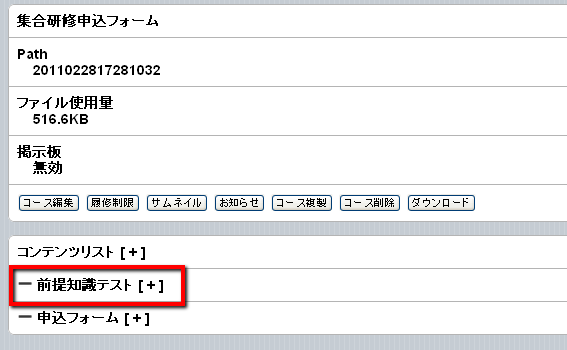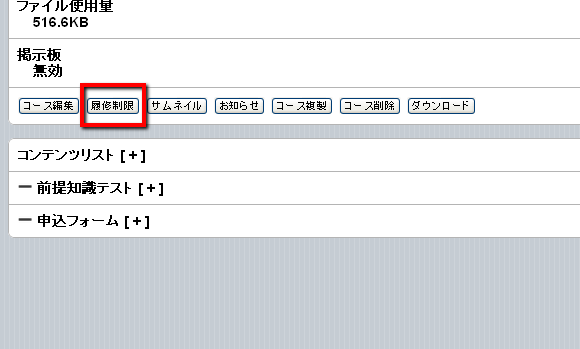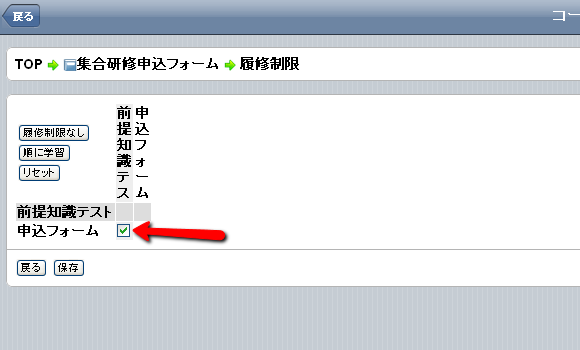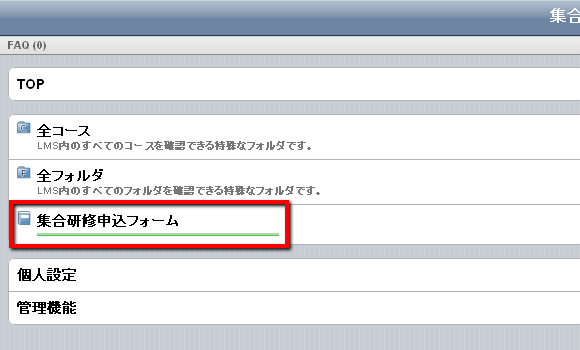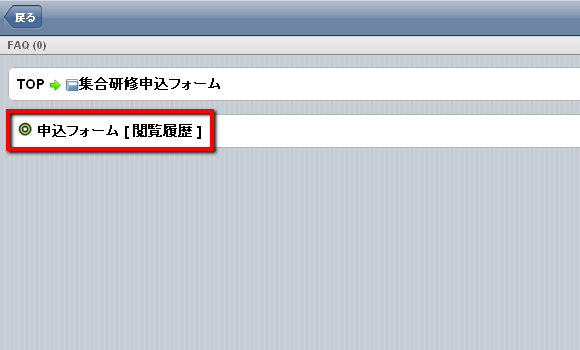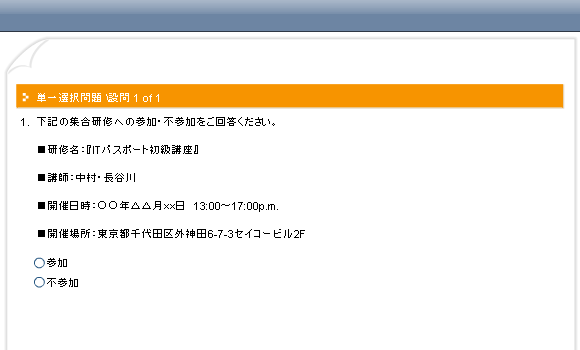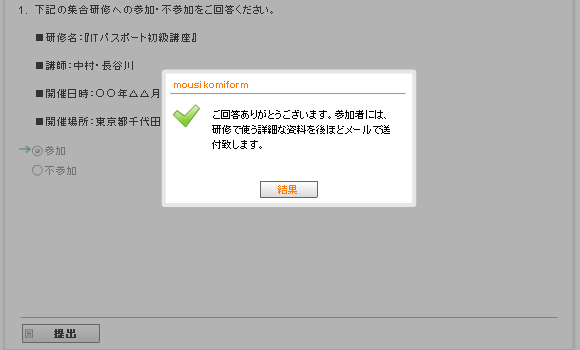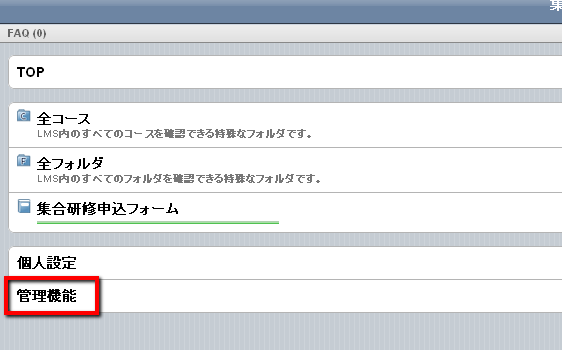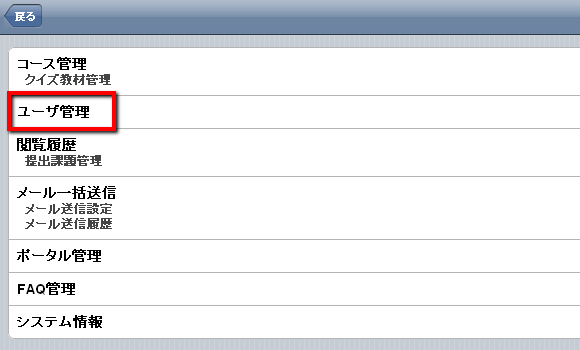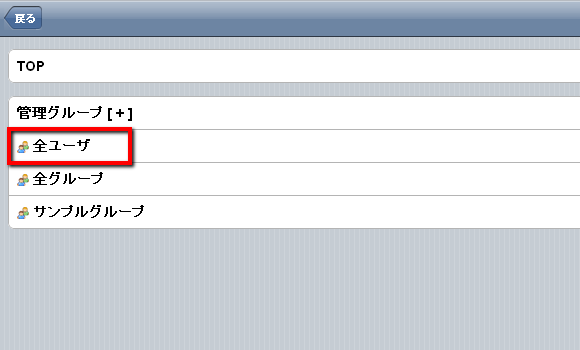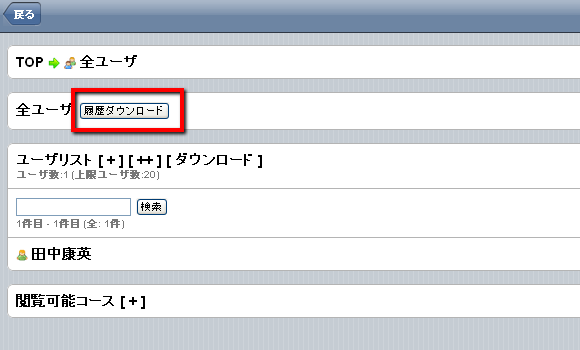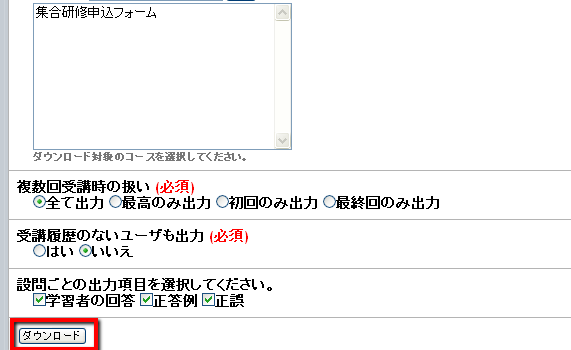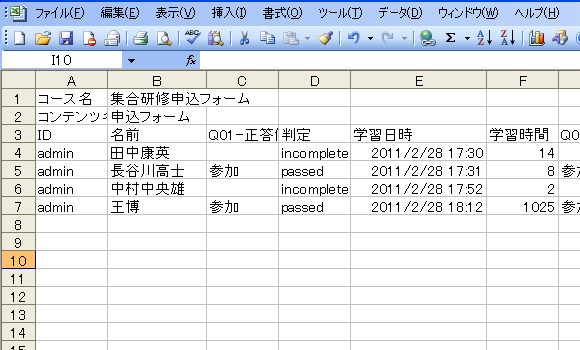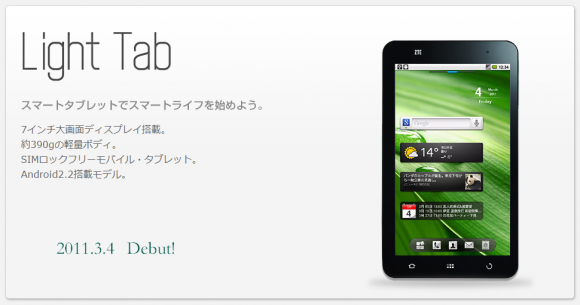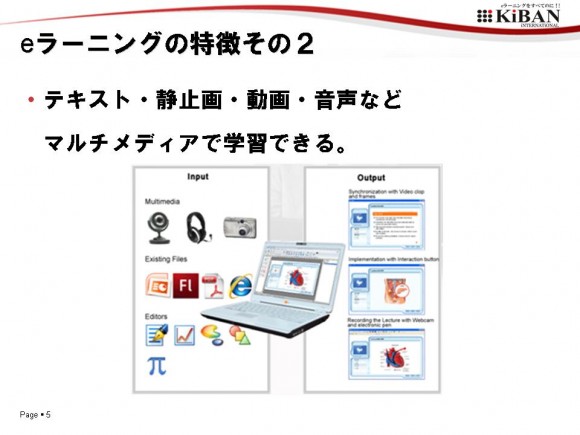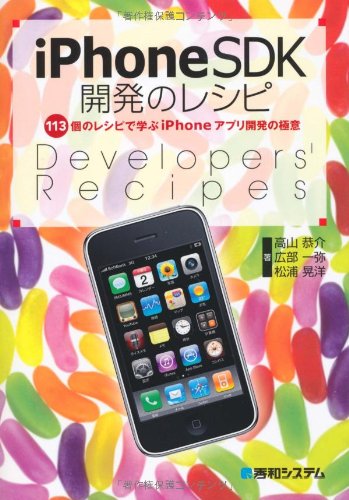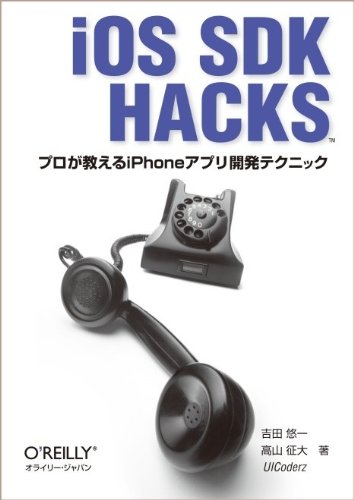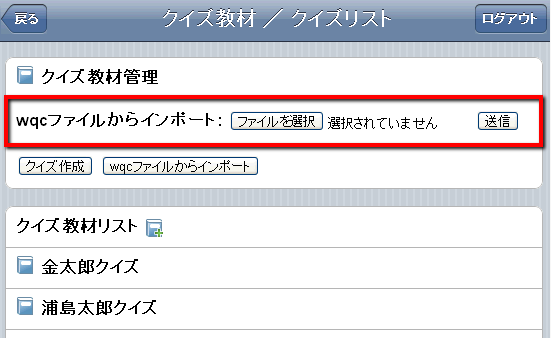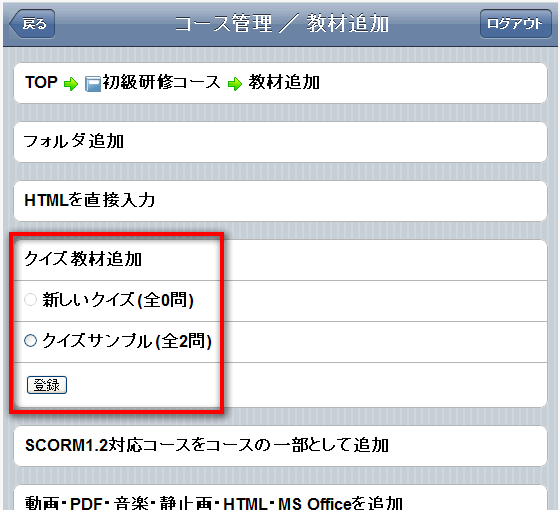今回のeラーニングこぼれ話バックナンバーは、初心者向けコンテンツ「eラーニングって何?」です。どうぞご覧下さい。
キーワードは「コスト削減」と「教育効果」2010年2月4日発行
■□■━━━━━━━━━━━━━━━━━━━━━━━━■□■
eラーニング導入こぼれ話 Vol.0024
■□■━━━━━━━━━━━━━━━━━━━━━━━━■□■
「最高の学びをすべての人に!」
こんにちは!いつも大変お世話になっております、株式会社キバンインターナショナルの田中です。
今回は超基礎編。「eラーニングって何?」をお届け致します。最近はeラーニングという言葉の定義自体が広がってきていますので、最近はじめたばかりの方も、長く使っていらっしゃる方にもお役に立てる内容です。

▲eラーニングって何?
━━━━━━━━━━━━━━━━━━━━━━━━━━━━━━
●今回のポイント
1. eラーニングって何?
2. いつでもどこでもマルチメディア学習
3. 導入3分。コスト10分の1。
4. eラーニングは「何」の為?eラーニングは「誰」の為?
5. でも、 本当に必要なの?
━━━━━━━━━━━━━━━━━━━━━━━━━━━━━━
===(お知らせ)=====================
『Ustreamで会社をPRする本』鶴野 充茂 (著), 西村 正宏 (著)
が中経出版より発売になりました。
弊社、株式会社キバンインターナショナル代表取締役社長 西村正宏が共著者のひとりです。ぜひ読んでみてください。
http://www.amazon.co.jp/gp/product/4806139270?ie=UTF8&tag=kibanint-22&linkCode=as2&camp=247&creative=7399&creativeASIN=4806139270
==============================
━━━━━━━━━━━━━━━━━━━━━━━━━━━━━━
【main contents】eラーニングって何?
━━━━━━━━━━━━━━━━━━━━━━━━━━━━━━
●eラーニングって何?
eラーニングとは、ひとことで言うならば、コンピュータを使って学習することです。
デスクトップパソコン、ノートパソコン、iPhoneなどのスマートフォン、iPadなどのタブレットデバイス、さらにはニンテンドーDSやPSPなどのゲーム機など、さまざまな機器で学習すること全般を指します。
これらデバイスの開発は日進月歩です。最近では日本でもKindleやReader、GALAPAGOSなど電子書籍専用の端末も普及しはじめるなど、どんどんと新しいeラーニングの形態が生まれてきています。
●いつでもどこでもマルチメディア学習
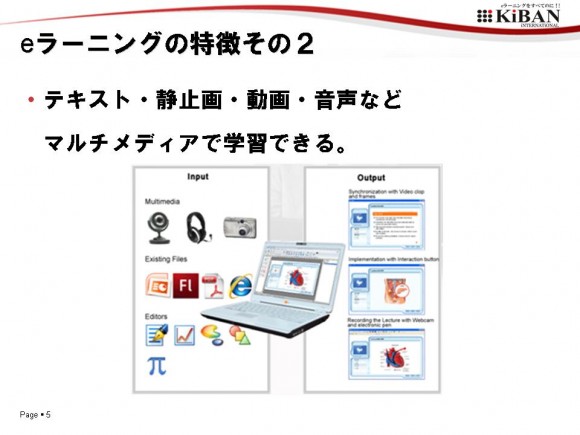
▲マルチメディア学習がeラーニングの特徴
eラーニングの特徴は、マルチメディア学習。動画、静止画、音声、テキストなど、あらゆる電子データを活用することができます。
マルチメディアとデバイスの組み合わせで、いつでもどこでも、学習できます。電車などの移動中。会社や自宅のデスク。ソファでくつろぎながら。スマートフォンなどの小型デバイスであれば、横になりながらでも学習することができます。
●導入3分。コスト10分の1。
昔はeラーニングといえば、導入が面倒くさい、ログインが面倒くさい、という弱点があったものです。しかし最近では、クラウド型サービスの普及により、気軽に導入、ログインできるようになっています。私たちキバンインターナショナルのSmartBrain ( http://smartbrain.info/ )なら3分ほどの入力作業でお使い頂ける簡単さです。
導入コストも、昔のeラーニングしかご存じない方は、コストが10分の1ほどになり、「え!今はこんなに安くできるの!?」と驚かれるものです。
●eラーニングは「何」の為?eラーニングは「誰」の為?

▲集合研修にコストがかかりすぎている場合は導入を検討する価値があります。
そもそも、eラーニングは「何」の為にあるのでしょうか。
eラーニングを活用することで、いつでもどこでも学習可能になります。すなわち、時間とコスト、2つの面で、効率的な学習が可能になるというメリットがあります。
では、eラーニングは誰の為のものでしょう。
主に、集合研修にコストがかかる企業などの団体や、忙しいビジネスマンなどにご活用頂くことで、時間とコスト面でお役に立つことが出来ます。
●でも、 本当に必要なの?
eラーニングが安くなったのは分かった。便利になったのも分かった。でも、本当に必要なのでしょうか。
必要もないものにお金をかける必要はありません。導入する際には、コスト対リターンを検討すべきです。
そこで、eラーニングが必要な、主なシチュエーションを3つ後紹介します。
・ひとつめは、社内教育など、外部に公開したくないコンテンツをクローズドな環境で運用したい場合。
・ふたつめは、学習者がたくさんいて、誰が何をどれだけ学習したかを、個別に、あるいはグループごとに把握、管理したい場合。
・みっつめは、学習者が知識を身に付けたかテストし、自動採点、自動集計したい場合です。
これらに当てはまる場合は、時間面とコスト面で大きなメリットがでてきますので、まだお使いになっていない場合は、ぜひ一度、無料でお試しください。
他社のeラーニングマネジメントシステムをお使いの場合も、比較してみてください。コスト面、使い勝手の面で、違いを感じて頂けると思います。
●iPhone、iPad、PC、ブラウザを選ばず学習できる
LMS(ラーニング・マネジメント・システム)
『SmartBrain』・・・1ユーザー210円/月(税込)
20ユーザーまで無料。お試し登録はこちらからどうぞ。
http://smartbrain.info/?arigatou20110131
●今回のお話はeラーニングでもご覧頂けます。
の「ユーザー登録」から登録後、ログインが必要です。
( パスワードをお忘れの場合、ログイン画面で「パスワードへルパー」をクリックしてください。このメールマガジンが届いているメールアドレスを入力すれば、新しいパスワードが発行され、ログインすることができます。)
ログイン後、
「【毎週更新】eラーニング導入こぼれ話」→「eラーニングって何?」をクリックでご覧頂けます。
━━(編集後記)━━━━━━━━━━━━━━━━━━━━━━
eラーニングといっても、捉え方は人それぞれのようです。というよりも、知らない人は全く知らないので、「eラーニングって何?」という方もまだまだ多いと思います。
この当たり前のことに立ち返って今回の記事を書いてみましたがいかがでしたでしょうか。eラーニングに関してこんな記事を書いて欲しい等のご要望がございましたら、お気軽にご連絡くださいませ。
http://www.kiban.jp/?page_id=7
━━━━━━━━━━━━━━━━━━━━━━━━━━━━━━
今後も役立つコンテンツを公開して参りますので、よろしくお願い申し上げます。